Avvio dell'applicazione esterna
È possibile modificare il documento selezionato nella schermata Desktop Browser in un'applicazione esterna.
Questa sezione descrive la procedura quando l'applicazione Microsoft Word è registrata nella barra di output.
|
NOTA
|
|
Per modificare i documenti da un pulsante output [Applicazione], è necessario registrare anticipatamente l'applicazione esterna sulla barra di output. Per ulteriori informazioni su come registrare un'applicazione esterna sulla barra di output, vedere la seguente sezione.
|
1.
Selezionare un documento da modificare nella Finestra Visualizzazione elenco file.
2.
Fare clic sul pulsante output [Applicazione].
Oppure, trascinare il documento sul pulsante output [Applicazione].
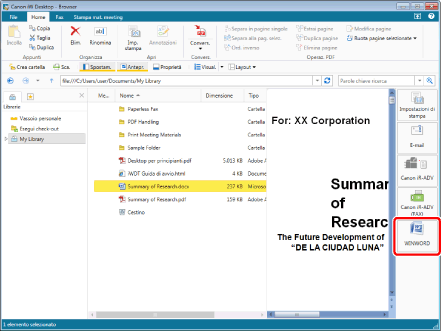
Viene avviata l'applicazione esterna associata al pulsante output [Applicazione] e il documento viene aperto.
|
NOTA
|
|
L'applicazione esterna viene avviata anche facendo clic sul pulsante output [Applicazione] senza selezionare alcun file.
È possibile selezionare diversi documenti oppure una cartella nella Finestra Navigazione.
Se viene visualizzato un messaggio per confermare se un documento debba essere estratto, fare clic su [Sì]. È possibile nascondere anche il messaggio visualizzato durante l'estrazione. Per ulteriori informazioni, vedere di seguito.
L'evidenziazione viene rimossa dai documenti non letti evidenziati in una cartella monitorata.
È anche possibile utilizzare uno dei seguenti metodi per svolgere la stessa operazione.
Fare clic sul pulsante output [Applicazione] visualizzato sulla barra multifunzione o sulla barra degli strumenti
Fare clic su ▼ per un pulsante output [Applicazione] visualizzato sulla barra multifunzione o sulla barra degli strumenti, quindi selezionare [Esecuzione]
Se il pulsante output [Applicazione] non viene visualizzato sulla barra multifunzione o sulla barra degli strumenti, vedere la seguente procedura per visualizzarlo.
|